
ଏକ କମ୍ପ୍ୟୁଟରରେ କାମ କରିବା ଆରମ୍ଭ କରିବାକୁ, ଆପଣଙ୍କୁ ତୁରନ୍ତ ଅପରେଟିଂ ସିଷ୍ଟମ୍ ସଂସ୍ଥାପନ କରିବାକୁ ପଡିବ | ଆଧୁନିକ OS ସ୍ଥାପନ ପାଇଁ ଆଲଗୋରିଦମ ହେଉଛି ସରଳ ସରଳ ଏବଂ ଅନ୍ତର୍ନିହିତ | ସେହି ସମୟରେ, ଏହା ଏକ ପରିସ୍ଥିତିର ସମ୍ପୂର୍ଣ୍ଣ ଅଭାବକୁ ଗ୍ୟାରେଣ୍ଟି ଦିଏ ନାହିଁ ଯେଉଁଠାରେ ବିଭିନ୍ନ କାରଣରୁ ଏହାର ସଫଳତାର ସହିତ ସମାପ୍ତ କରିବା ସମ୍ଭବ ନୁହେଁ | PC ରେ ୱିଣ୍ଡୋଜ୍ 7 ସଂସ୍ଥାପନ ସହିତ କାହିଁକି ସମସ୍ୟା ସୃଷ୍ଟି ହୁଏ, ଏବଂ ସେମାନଙ୍କର ସମାଧାନଗୁଡ଼ିକର କେଉଁ ପଦ୍ଧତିଗୁଡ଼ିକ ମଧ୍ୟରୁ କେଉଁ ପଦ୍ଧତି ଅଛି |
କାରଣ 2: କମ୍ପ୍ୟୁଟର ହାର୍ଡୱେର୍ କିମ୍ବା ଅସଙ୍ଗତତା |
ୱିଣ୍ଡୋଜ୍ 7 ସଂସ୍ଥାପନ ହେତୁ ସମସ୍ୟାର ଅନ୍ୟ ଏକ ଗୋଷ୍ଠୀ ହେଉଛି ହାର୍ଡୱେର୍ | ଉଦାହରଣ ସ୍ୱରୂପ, ସେହି କମ୍ପ୍ୟୁଟରର ବ features ଶିଷ୍ଟ୍ୟଗୁଡିକ ଯାହାକୁ ଆପଣ ସଂସ୍ଥାପନ କରିବାକୁ ଚାହୁଁଛନ୍ତି, ତାହା ପାଇଁ OS ସଂସ୍ଥାପନ କରିବାକୁ ଚାହୁଁଛନ୍ତି ଏହି ସିଷ୍ଟମର ସର୍ବନିମ୍ନ ଆବଶ୍ୟକତା ପୂରଣ କରିନପାରେ | ତେଣୁ, ପ୍ରକୃତ PC ପାରାମିଟର ସହିତ ଆବଶ୍ୟକ ସୁବିଧାରେ ମାଇକ୍ରୋସଫ୍ଟରୁ ମାଇକ୍ରୋସଫ୍ଟ ବିଷୟରେ ସୂଚନା ଯାଞ୍ଚ କରିବାକୁ ନିଶ୍ଚିତ ହୁଅନ୍ତୁ | ମୁଖ୍ୟ ସର୍ବନିମ୍ନ ସୂଚକ ହେବା ଉଚିତ:
- ସଞ୍ଚାଳକ ବାର୍ଷିକୀ - 1 ghz;
- RAM ର ପରିମାଣ ହେଉଛି 1 GB (64-ବିଟ୍ ସିଷ୍ଟମ୍ ପାଇଁ - 2 GB);
- ହାର୍ଡ ଡ୍ରାଇଭରେ ଖାଲି ସ୍ଥାନର ଆକାର ହେଉଛି 16 ଟି GB (64-ବିଟ୍ ସିଷ୍ଟମ୍ ପାଇଁ - 20 GB) |
ଶିକ୍ଷା: ୱିଣ୍ଡୋଜ୍ 7 ରେ କମ୍ପ୍ୟୁଟର ସେଟିଂସମୂହ କିପରି ଦେଖାଯିବ |
ସଂସ୍ଥାପନ ସହିତ ବିଫଳତା ବେଳେବେଳେ ଉପାଦାନ PC ଗୁଡ଼ିକର ଏକ ତ୍ରୁଟି ସହିତ ଜଡିତ | ଉଦାହରଣ ସ୍ୱରୂପ, ଏହା ଅଣ-କାର୍ଯ୍ୟ ଡ୍ରାଇଭ କିମ୍ବା USB ସଂଯୋଜକ ହୋଇପାରେ | ଏହି ପରିସ୍ଥିତିରେ, ଏକ ଡିସ୍କ କିମ୍ବା ଫ୍ଲାସ୍ ଡ୍ରାଇଭରୁ ସିଷ୍ଟମ୍ ସଂସ୍ଥାପନ କରିବା ଅସମ୍ଭବ ଅଟେ | ସଂସ୍ଥାପକଙ୍କ ପ୍ରାରମ୍ଭ ୱିଣ୍ଡୋ ଲଞ୍ଚ ହେବ ନାହିଁ | ଅନୁରୂପ ସ୍ଥାପନ ଉପକରଣ ବ୍ୟବହାର କରି ଯଦି ଆପଣ ବ୍ୟସ୍ତ ହୁଅନ୍ତୁ ନାହିଁ, ତେବେ କେବଳ ଉପକରଣର ପ୍ରକାରକୁ ଅନ୍ୟ ବିକଳ୍ପକୁ ପରିବର୍ତ୍ତନ କରନ୍ତୁ (ଏକ CD ରୁ ଅନ୍ୟ ଏକ ବିକଳ୍ପରୁ ପରିବର୍ତ୍ତନ କରନ୍ତୁ) କୁ ପରିବର୍ତ୍ତନ କରନ୍ତୁ | ସମାନ ଉପଭୋକ୍ତାମାନଙ୍କ ପାଇଁ, ଯେଉଁମାନେ ସମସ୍ୟାର ସମାଧାନ କରିବାକୁ ଚାହାଁନ୍ତି, ନିମ୍ନରେ ତାଲିକାରେ ଅବସ୍ଥିତ ଶିକ୍ଷାର ଏକ ଗୋଷ୍ଠୀ ପ୍ରସ୍ତାବ ଦିଆଯାଇଛି |
ଶିକ୍ଷା:
CD / DVD ଡ୍ରାଇଭ ୱିଣ୍ଡୋଜ୍ 7 ରେ ଡିସ୍କକୁ ଦେଖେ ନାହିଁ |
ଲାପଟପ୍ ଡ୍ରାଇଭ୍ କାହିଁକି କାମ କରେ ନାହିଁ |
ୱିଣ୍ଡୋଜ୍ 7 ସଂସ୍ଥାପନ ଫ୍ଲାସ୍ ଡ୍ରାଇଭ୍ ସହିତ ଆରମ୍ଭ ହୁଏ ନାହିଁ |
ୱିଣ୍ଡୋଜ୍ 7 ରେ USB ଉପକରଣଗୁଡ଼ିକର ଦୃଶ୍ୟ ସହିତ ସମସ୍ୟା ସମାଧାନ କରିବା |
ଯଦି ସଂସ୍ଥାପନ ୱିଣ୍ଡୋ ଆରମ୍ଭ ହୁଏ ଏବଂ ଆପଣ ନିଶ୍ଚିତ ଅଟନ୍ତି ଯେ PC ଅପରେଟିଂ ସିଷ୍ଟମ ସଂସ୍ଥାପନ ପାଇଁ ସର୍ବନିମ୍ନ ଆବଶ୍ୟକତା ପୂରଣ କରେ, କିନ୍ତୁ ସ୍ଥାପନ ପ୍ରଣାଳୀଟି ଶେଷରେ ପହଞ୍ଚି ନାହିଁ, ଯାହା ଏକ ହାର୍ଡ ଡିସ୍କ ତ୍ରୁଟିର ଏକ ସମ୍ଭାବନା ଅଛି | ତା'ପରେ ଏହା ତ୍ରୁଟିରେ ହାର୍ଡ ଡ୍ରାଇଭ ଯାଞ୍ଚ କରିବାକୁ ଅର୍ଥ ପ୍ରଦାନ କରେ | ଏହା ସଂସ୍ଥାପନ ଡିସ୍କ ବ୍ୟବହାର କରି ସିଧାସଳଖ ସିଧାସଳଖ କରାଯାଇପାରିବ |
- ଏହାର ପ୍ରାରମ୍ଭିକ ୱିଣ୍ଡୋରେ ସଂସ୍ଥାପକ ଆରମ୍ଭ କରିବା ପରେ, "ସିଷ୍ଟମ୍ ପୁନରୁଦ୍ଧାର" ଆଇଟମ୍ ଉପରେ କ୍ଲିକ୍ କରନ୍ତୁ |
- ଖୋଲୁଥିବା ଟ୍ୟାବ୍ ରେ, "କମାଣ୍ଡ୍ ଲାଇନ୍" ଚୟନ କରନ୍ତୁ |
- "କମାଣ୍ଡ୍ ଲାଇନ୍" ୱିଣ୍ଡୋ ଏକ୍ସପ୍ରେସନ୍ ଚାଲୁଛି:
Chkdsk / f.
ପରବର୍ତ୍ତୀ ପାହାଡ ଉପରେ ପ୍ରବେଶ କରନ୍ତୁ |
- ଉପଯୋଗିତା ତ୍ରୁଟି ପାଇଁ ଡିସ୍କ ଯାଞ୍ଚ କରିବ | ଯଦି ସେମାନେ ଏକ ଯୁକ୍ତିଯୁକ୍ତ ପ୍ରକୃତ ଅଟନ୍ତି, ତେବେ ଏହା ତୁରନ୍ତ ସମସ୍ୟାକୁ ସଂଶୋଧନ କରିବାକୁ ଚେଷ୍ଟା କରିବ, ଯେତେବେଳେ ଯେତେବେଳେ ଶାରୀରିକ କ୍ଷତି ଚିହ୍ନଟ ହୁଏ, ତେବେ ଆପଣଙ୍କୁ ୱାର୍କସତୋପ ରେ ହାର୍ଡ ଡ୍ରାଇଭକୁ ପରିବର୍ତ୍ତନ କରିବାକୁ ପଡିବ କିମ୍ବା ଅନ୍ୟ ସମାନ ଉପକରଣରେ ପରିବର୍ତ୍ତନ କରିବାକୁ ପଡିବ |
- ନିର୍ଦ୍ଦିଷ୍ଟ ହାର୍ଡ ଡିସ୍କ ସମସ୍ୟାର ସମ୍ମୁଖୀନ ହେବା ପରେ, ଅପରେଟିଂ ସିଷ୍ଟମର ସଂସ୍ଥାପନ କ problems ଣସି ଅସୁବିଧା ବିନା ପାସ୍ କରିବ |
ଶିକ୍ଷା: ୱିଣ୍ଡୋଜ୍ 7 ରେ ତ୍ରୁଟିଗୁଡିକ ପାଇଁ ହାର୍ଡ ଡିସ୍କ ଯାଞ୍ଚ କରନ୍ତୁ |
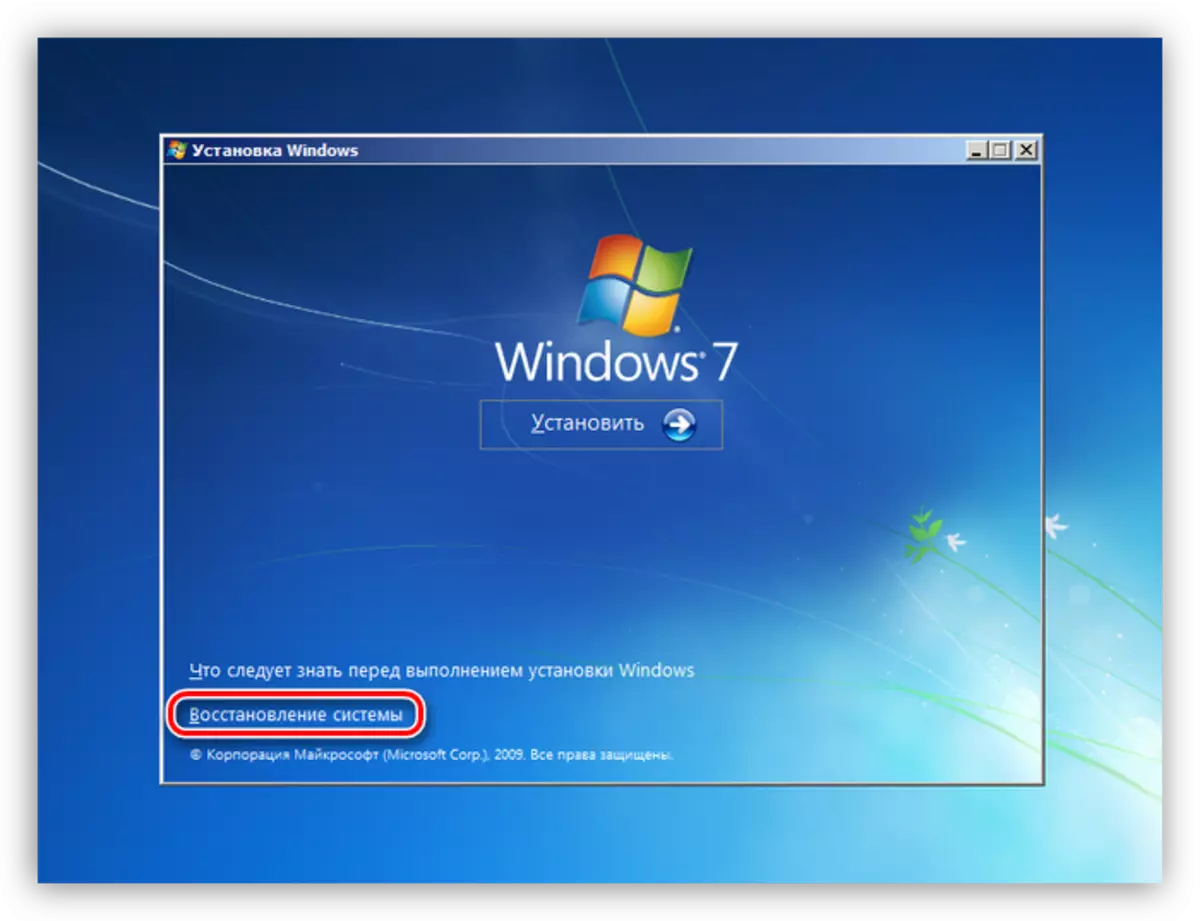
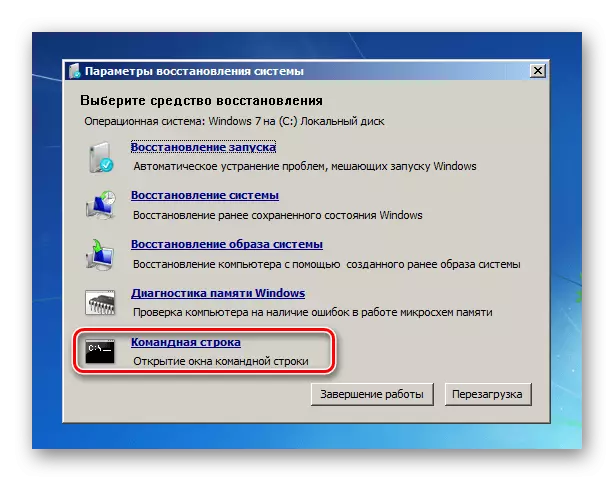
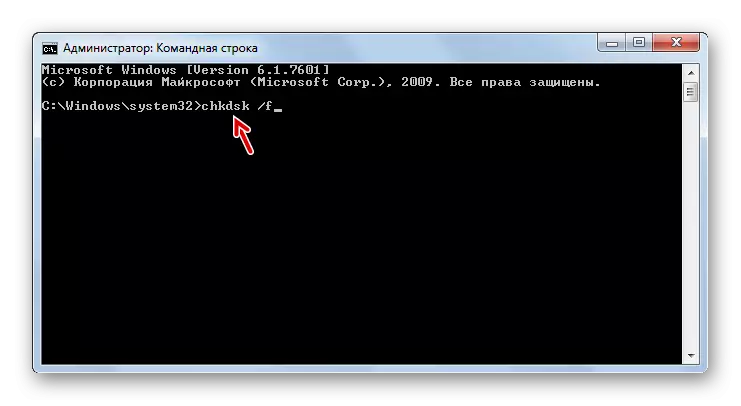

PC ର ୱିଣ୍ଡୋଜ୍ 7 ଅପରେଟିଂ ସିଷ୍ଟମ୍ ପ୍ରଣାଳୀର ବିଫଳତା PC ରେ ୱିଣ୍ଡୋଜ୍ 7 ଟି ଅପରେଟିଂ ସିଷ୍ଟମର ବିଫଳତା: ଯଦି ଉତ୍ସ OS, ହାର୍ଡୱେର ସମସ୍ୟା, ଭୁଲ BIOS ସେଟିଂସମୂହ ସହିତ ସମସ୍ୟା | ମୁଖ୍ୟ କଥା ହେଉଛି ମୁଖ୍ୟ କଥା ହେଉଛି ବିଫଳତାର କାରଣ ନିର୍ଣ୍ଣୟ କରିବା ଏବଂ ଏହି ପ୍ରବନ୍ଧରେ ଉପସ୍ଥାପିତ ହୋଇଥିବା ନିର୍ଦ୍ଦେଶରେ କାର୍ଯ୍ୟ କରିବା ପାଇଁ |
